Wanneer u een nieuwe iPhone koopt in plaats van uw oude Android-telefoon, is het misschien het eerste dat u wilt doen, de contacten op uw Android naar de iPhone kopiëren of meer. Hoe breng je contacten over van Android-telefoon naar je nieuwe iPhone? Er zijn verschillende methoden die u kunnen helpen bij het kopiëren van gespecificeerde contacten of het overbrengen van alle contacten van uw oude Samsung, Sony, HTC, Huawei, LG of ander Android-apparaat naar iPhone XS / XS Max / XR / X, iPhone 8/8 Plus, iPhone 7 / 7 Plus, iPhone 6s / 6, iPhone SE / 5, zoals het synchroniseren van contacten met Google Gmail en vervolgens exporteren naar iCloud voor iPhone, of hulp krijgen van applicaties van derden. AnyMP4 Mobile Transfer is professionele maar eenvoudig te gebruiken software waarmee u alle contacten van Android naar iPhone kunt overbrengen. Dit artikel toont u de gedetailleerde gids en u kunt zonder gedoe tussen verschillende apparaten schakelen.
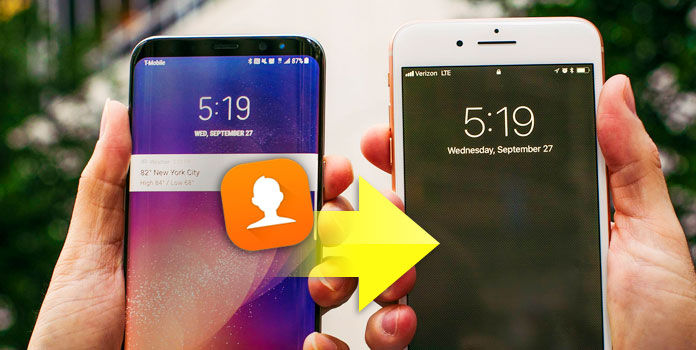
AnyMP4 Mobiele overdracht is intuïtieve en gebruiksvriendelijke software, waarmee u alle contacten, foto's, video's en muziek tussen Android-apparaat en iOS-apparaat met slechts één klik op Windows 10/8/8.1/7/Vista/XP kunt overbrengen. Het ondersteunt verschillende soorten apparaten, zoals Android-apparaten, waaronder Samsung, Google, LG, Sony, Motorola, HTC, Huawei, xiaomi en anderen, en iOS-apparaten zoals iPhone XS/XS Max/XR/X, iPhone 8/8 Plus, iPhone 7 /7 Plus, iPhone 6s/6s Plus, iPhone 6/6 Plus, iPhone SE, iPhone 5s/5c/5 en meer. U kunt dus eenvoudig contacten kopiëren van oude Samsung naar nieuwe iPhone, van oude iPhone naar nieuwe Android, van iPhone naar iPhone, of van Android naar Android, en meer. Het is compatibel met de nieuwste iOS 12/3/14/15 en Android 8.0 en hoger.
Belangrijkste kenmerken:
Stap 1: Download en installeer de Android naar iPhone-overdracht
Ten eerste kunt u de software downloaden en op uw computer installeren, en vervolgens het programma starten om de hoofdinterface te openen.
Veilige download
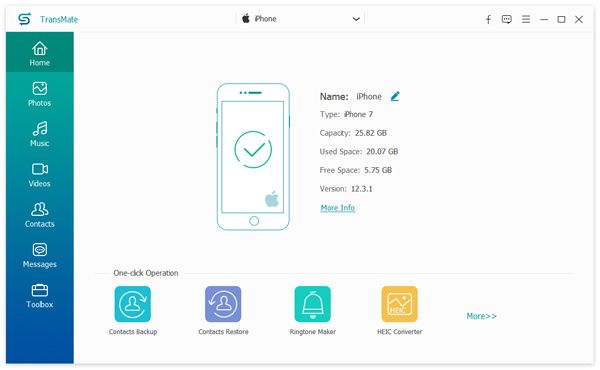
Stap 2: Verbind uw apparaten met de computer via een USB-kabel
Verbind uw Android-apparaat en iPhone met uw computer via een USB-kabel, en de Mobile Transfer-software herkent de twee apparaten en geeft ze weer op de hoofdinterface.
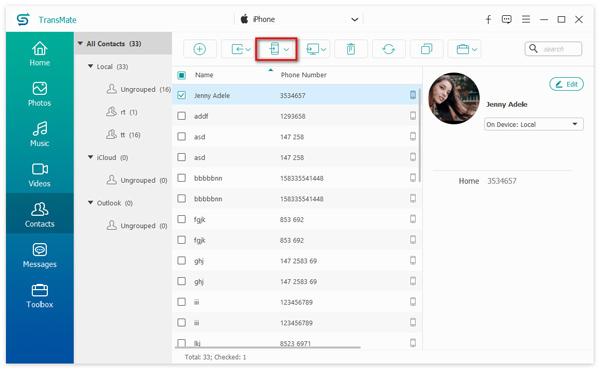
Stap 3: Kies het type contactpersoon om te kopiëren
Zorg ervoor dat het Android-apparaat aan de linkerkant wordt weergegeven en dat de iPhone rechts in de hoofdinterface wordt weergegeven. Selecteer vervolgens het type contactpersonen en klik op de knop Start om te kopiëren om te beginnen met het kopiëren van contacten van Android naar iPhone.
Na het kopiëren, klikt u gewoon op de knop OK om het proces te voltooien.
Afgezien van AnyMP4 Mobile Transfer, kunt u ook contacten overzetten van Android naar iOS-apparaat met Google Gmail en Apple iCloud. Maar het kan het kopieerproces niet met slechts 1 klik voltooien, u moet de volgende stappen volgen om het proces te voltooien.
Stap 1: synchroniseer contacten van Android naar Google Gmail
Ga naar "Instellingen" en kies "Accounts" -> "Google" en schakel vervolgens "Contacten synchroniseren" in op je Android-telefoon.
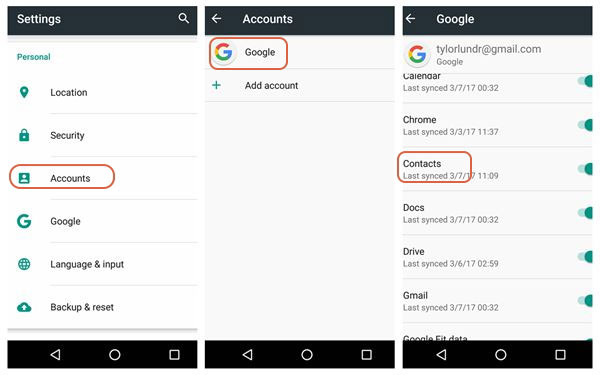
Stap 2: Voer het Gmail-account in en schakel de synchronisatie van contacten in
Na het synchroniseren van contacten van Android-telefoon naar Gmail, kunt u inloggen en het Gmail-account op de computer invoeren. Kies "Contacten" van Gmail-account en open de Contacten-interface, hier kun je alle contacten zien die je hebt gesynchroniseerd.
Stap 3: Exporteer contacten van Gmail naar computer
Kies de contacten die u naar de iPhone wilt overbrengen en klik op de knop "Exporteren" in de linkerkolom "Meer" en exporteer de gekozen contacten naar de computer als Google CSV-indeling.
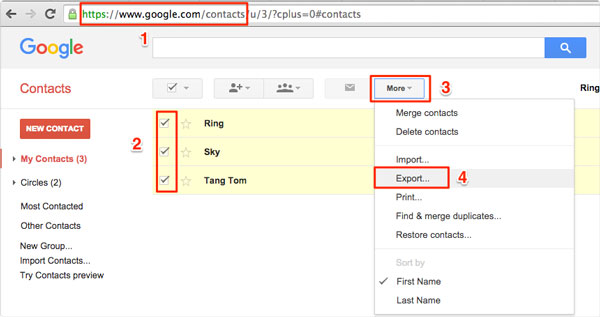
Stap 4: Log in op Apple iCloud en importeer CSV-contacten
Nu kunt u inloggen op uw Apple iCloud en de hoofdinterface openen, hier klikt u op de knop "Contacten" om de interface voor contacten te openen, klik vervolgens op de knop "Instellingen" en kies "vCard importeren" om CSV-contacten van de computer naar het iCloud-account te importeren.
Stap 5: Schakel contacten van iCloud op iPhone in
Na het importeren moet je naar "Instellingen" gaan en "iCloud-instellingen" invoeren om "Contacten" op je iPhone in te schakelen. Vervolgens worden al uw contacten van iCloud weergegeven op uw iPhone-contacten. Daarna voltooit u de overdracht van de opgegeven contacten van Android-apparaat naar iPhone.
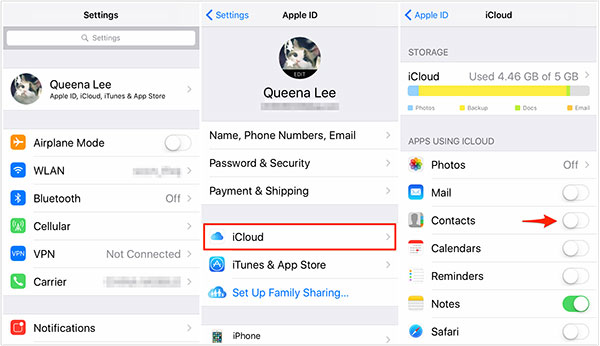
Volgens bovenstaande twee methoden voor het overbrengen van contacten van Android naar iPhone, moet u het antwoord hebben dat het beste bij u past. Aangezien de AnyMP4 Mobile Transfer-app u met één klik alle contacten overbrengt, kunt u uw probleem eenvoudig oplossen. De andere methode heeft enkele minuten nodig om het hele proces te voltooien. Welke methode u ook gebruikt, in de hoop dat deze nuttig voor u is.
Wat vind je van dit bericht?
Uitstekend
Beoordeling: 4.8 / 5 (op basis van 115-beoordelingen)